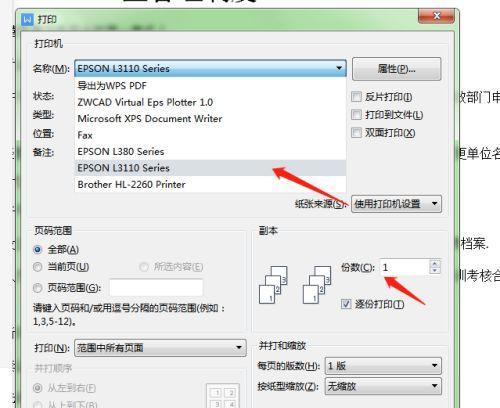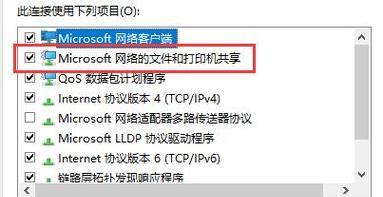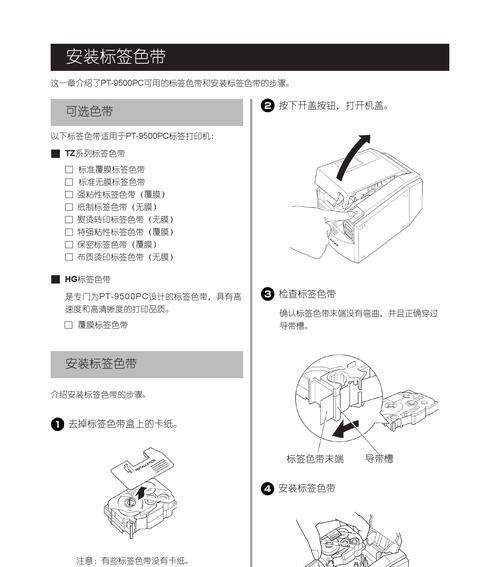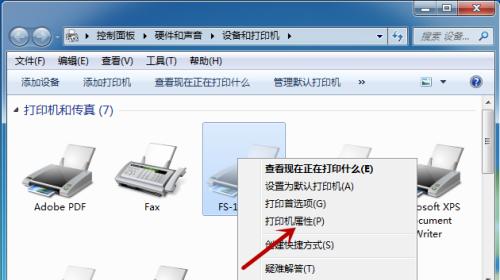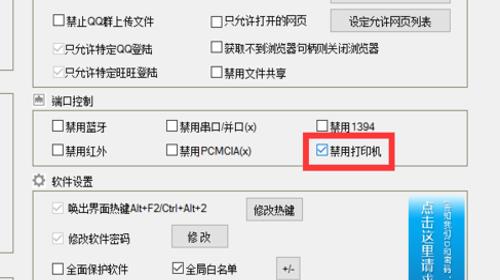如何查找打印机选项设置(简便方法让你轻松找到打印机选项设置)
- 网络知识
- 2025-02-21 10:42:01
- 48
在日常生活和工作中,我们经常需要使用打印机来打印文件。但是,有时我们可能需要更改一些打印机的设置,以满足特定的需求。本文将介绍如何查找打印机选项设置的方法,帮助你轻松找到并更改打印机的相关设置。
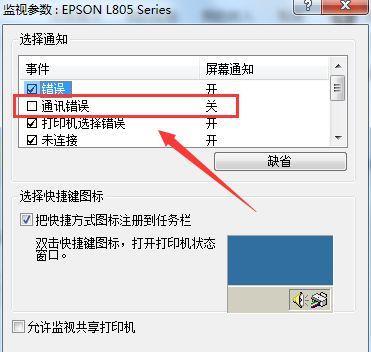
了解打印机选项设置的重要性
-打印机选项设置是用来调整和配置打印机的参数和功能的地方。
-通过更改打印机选项设置,我们可以实现更高质量的打印结果,提高打印效率,节省打印资源等。
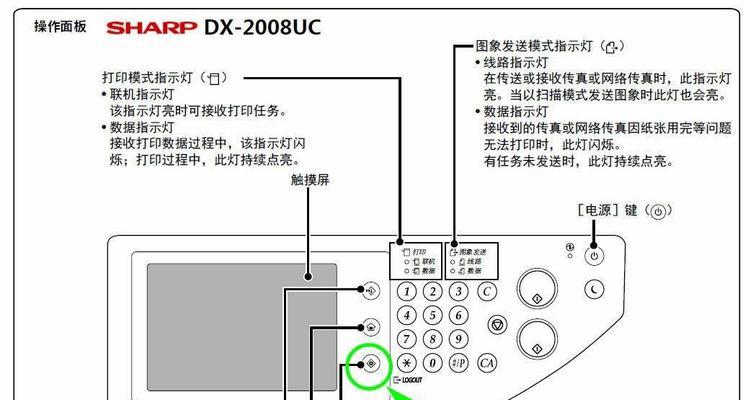
通过控制面板查找打印机选项设置
-打开计算机控制面板,并点击“设备和打印机”选项。
-在设备和打印机列表中,找到需要更改设置的打印机,并右键点击,选择“打印机首选项”。
使用Windows搜索功能查找打印机选项设置
-点击Windows菜单按钮,在搜索栏中输入“打印机”。

-在搜索结果中,找到需要更改设置的打印机,并右键点击,选择“打印机首选项”。
通过打印机驱动程序找到打印机选项设置
-打开打印机的驱动程序软件,这通常是在电脑的系统托盘中或者桌面上的一个图标。
-在驱动程序软件中,找到“首选项”或“设置”选项,点击进入打印机选项设置界面。
通过打印对话框找到打印机选项设置
-在需要打印的文件中,点击“文件”菜单,并选择“打印”选项。
-在弹出的打印对话框中,找到和点击“属性”或“首选项”按钮,进入打印机选项设置界面。
更改纸张类型和大小
-在打印机选项设置界面中,找到“纸张”或“纸质”选项。
-可以选择不同的纸张类型(如普通纸、信封等)和纸张大小(如A4、A5等)。
调整打印质量和速度
-在打印机选项设置界面中,找到“质量”或“速度”选项。
-可以根据需要选择不同的打印质量(如高、中、低等)和打印速度(如快速、标准、高质量等)。
设定打印机的默认设置
-在打印机选项设置界面中,找到“默认设置”或“还原默认”选项。
-可以将当前设置恢复为打印机的默认设置,或者将某个特定设置设定为默认。
更改其他打印机选项
-在打印机选项设置界面中,浏览不同的选项并根据需要进行调整。
-可以更改打印机的打印方向、颜色设置、双面打印选项等。
保存并应用新的打印机选项设置
-在完成所有设置调整后,点击“确定”或“应用”按钮,保存更改的打印机选项设置。
-这样,下次打印时,打印机将按照新的设置进行工作。
打印机选项设置常见问题解决
-如果在寻找和更改打印机选项设置的过程中遇到问题,可以尝试重启电脑和打印机。
-如果问题仍然存在,可以查阅打印机的用户手册或者联系厂商的技术支持。
避免误操作和设置冲突
-在更改打印机选项设置时,要小心避免误操作,确保不会对其他功能产生不良影响。
-如果打印机选项设置和其他软件或硬件设置冲突,可以尝试升级驱动程序或卸载重新安装打印机。
打印机选项设置的个性化需求
-根据个人或工作需求,可以进一步探索和调整打印机选项设置。
-比如,可以设置打印机的水印、页面布局、页边距、打印任务队列等。
打印机选项设置的影响与注意事项
-更改打印机选项设置可能会影响打印效果、耗材使用、打印速度等方面。
-在调整打印机选项设置之前,要了解其影响,并根据具体需求进行调整。
-通过本文介绍的几种方法,你可以轻松找到和更改打印机选项设置。
-调整打印机选项设置能够帮助你获得更好的打印效果,提高工作效率。
版权声明:本文内容由互联网用户自发贡献,该文观点仅代表作者本人。本站仅提供信息存储空间服务,不拥有所有权,不承担相关法律责任。如发现本站有涉嫌抄袭侵权/违法违规的内容, 请发送邮件至 3561739510@qq.com 举报,一经查实,本站将立刻删除。!
本文链接:https://www.feiqiwang.com/article-7553-1.html